Wondershare Filmora Filigranı Satın Almadan Nasıl Kaldırılır
Nasıl filigranı Filmora'dan kaldırın satın almadan mı? Filmora'yı yeni denemeye yeni başlayanlar için, kullanımı kolay olduğundan sizin için harika bir video düzenleyici olabilir. Ancak burada büyük bir kusur var; dışa aktarılan videonuzda, videonuzu gizleyen bir Filmora filigranı bulunacak. Bu nedenle, Filmora filigranını nasıl kaldıracağınızı öğrenmek izleyicilerinizin görsel deneyimini geliştirmenize yardımcı olur. Filmora uygulamanızı satın alıp etkinleştirmenin yanı sıra, filigranı kaldırmanın veya kendinize filigransız alternatif bir düzenleyici bulmanın başka yolları da vardır. Devam edin ve bunlara göz atın.
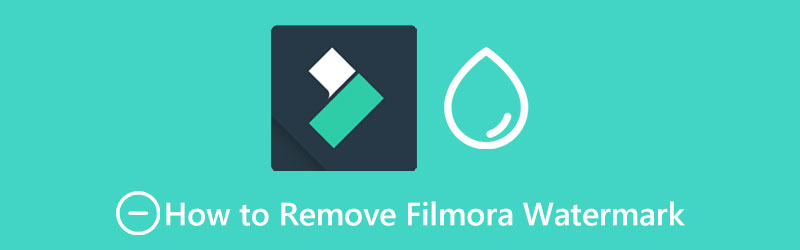
- REHBER LİSTESİ
- Bölüm 1: Deneme Sürümünde Filmora Logosu Hızlı Bir Şekilde Nasıl Kaldırılır
- Bölüm 2: Filmora Filigranı Nasıl Kaldırılır Hakkında SSS
Bölüm 1: Filmora Logosunu Ücretsiz Sürümde Hızlı Bir Şekilde Kaldırma
Filigranı videonuzdan bulanıklaştırmak, Wondershare Filmora filigranını kaldırmanın uygulamayı satın almaya kıyasla daha ucuz bir yoludur. Filmora'yı etkinleştirmenize gerek yok; yine de filigranı kolayca kaldırabilir ve istenmeyen Filmora bitiş kısmını kesebilirsiniz. ArkThinker Video Dönüştürücü Ultimate. Bu uygulama size ücretsiz bir deneme sunar ve herhangi bir filigranı sorunsuz bir şekilde bulanıklaştırır. Basit bir arayüzle Filmora logosunu hızlı bir şekilde nasıl kaldıracağınızı kesinlikle öğreneceksiniz. Şimdi aşağı kaydırın, bu kaldırıcıyla ilgili daha fazla özelliğe bakın, bilgisayarınızı önyükleyin ve hemen kaldırmaya başlamak için aşağıdaki adımları izleyin.
- Farklı kısımlardaki filigranları kapatmak için birkaç temizleyici ekleyin.
- Tutarlılık sağlamak için çıkarıcının şeffaflığını ayarlayın.
- Filigran kaldırıcıların süresini kontrol edin.
- Tek tıklamayla videodaki istenmeyen kareleri kesin.
Video Converter Ultimate ile Filmora Filigranı Nasıl Kaldırılır
Video Converter Ultimate'ı bilgisayarınıza ücretsiz indirin ve daha sonra bilgisayarınıza kurup başlatın. Ardından, Araç Kutusu Filmora filigranını kaldıracak aracı bulmak için ana arayüzdeki düğmesine basın.

Bir sonraki açılır pencerede deve tıklayın Artı Videoyu Filmora filigranı ile içe aktarmak için simge. Daha sonra kaldırma penceresinde olacaksınız, burada videonuzdaki filigranı bulanıklaştırmak için filigran kaldırıcılar ekleyebilirsiniz.
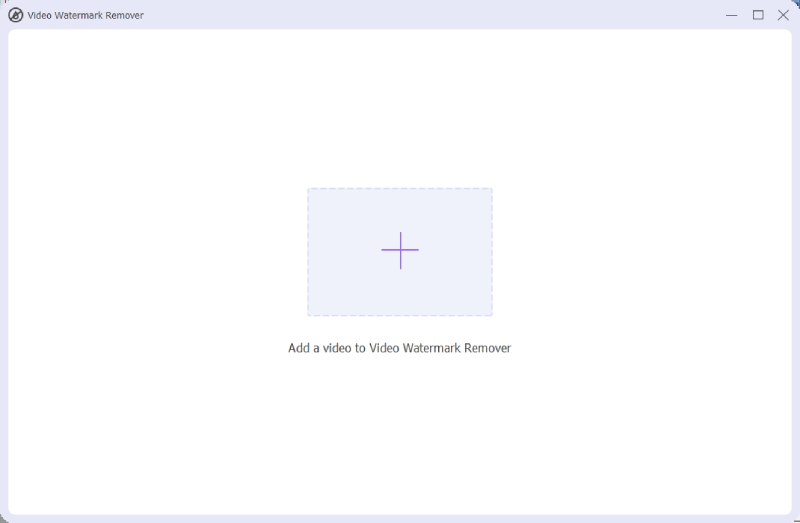
Daha sonra, sökücünün filigranı mükemmel şekilde kapattığından emin olmak için boyutunu, yüksekliğini, şeffaflığını vb. ayarlayabilirsiniz. Tıklayabilirsiniz Oynamak Sonucu önizlemek için düğmesine basın. Ardından, İhracat son videoyu kaydetmek için aşağıdaki düğmeye basın.

Filmora Filigranını Kaldır: Filigransız Video Düzenlemek için En İyi Filmora Alternatifi
Yukarıdaki yöntemlerle en iyi sonuçları elde etmek istiyorsanız videonuzun düz renkte olması veya Filmora filigranının kapladığı kısmın yalnızca tek renkli olması gerekir. Aksi takdirde Wondershare Filmora filigranını kaldırmak için uygulanan bulanıklaştırma efektleri boşunadır. Ancak yalnızca basit düzenleme özelliklerine ihtiyacınız varsa, o zaman videonuzu ilk etapta ArkThinker Video Converter Ultimate'da düzenleyebilirsiniz, o zaman artık buna gerek kalmaz. filigranı videodan kaldır artık ücretsiz deneme sürümünde filigran eklenmeyeceği için. Filmora alternatifinde videoyu düzenleme adımları aşağıda verilmiştir.
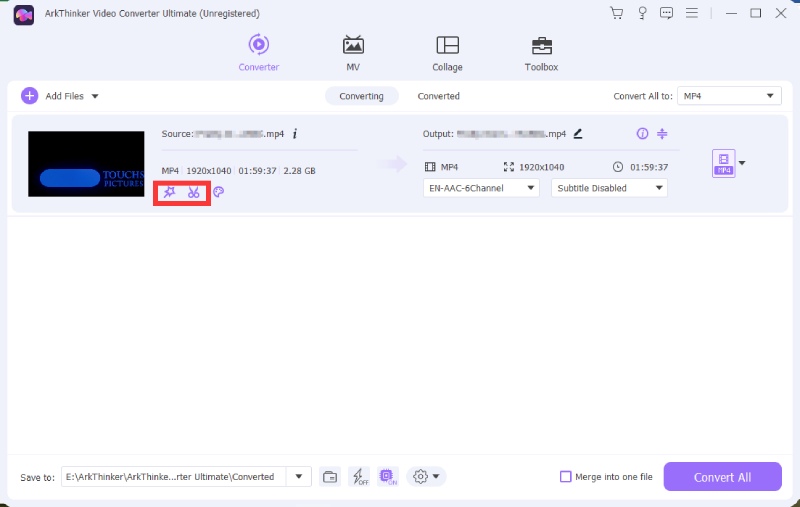
Alternatifi indirip yükledikten sonra başlatmanız ve videonuzu uygulamaya aktarmanız gerekir. Tıklayabilirsiniz Artı Bunu yapmak için simgeyi kullanın.
Şimdi tıklayın Düzenlemek Videoda basit düzenlemeler yapmak için sihirli değnek simgeli düğmeye basın. Burada filtreler uygulayabilir veya videoyu döndürebilirsiniz.
Düzenlemeyi bitirdikten sonra istediğiniz çıktı formatını seçebilir veya simgesine tıklayarak çözünürlüğü ayarlayabilirsiniz. Biçim düğme. Ardından, Hepsini dönüştür dışa aktarmak için düğmesine basın.
Bölüm 2: Filmora Filigranı Nasıl Kaldırılır Hakkında SSS
Videoyu bulanıklaştırmadan Filmora filigranı nasıl kaldırılır?
Video tutarlılığına zarar verip filigrandan kurtulmak istemiyorsanız bunu yapmanın tek yolu ücretli sürümü satın alıp Filmora uygulamasını aktif hale getirmektir. Ardından, dışa aktardığınız videoda beğenmediğiniz filigran bulunmaz.
Ücretsiz Filmora anahtarlarını kullanmak güvenli midir?
Bazılarınız Filmora uygulamasını etkinleştirmek için çevrimiçi olarak paylaşılan ücretsiz anahtarları kullanabilir, böylece Wondershare Filmora filigranını satın almadan nihayet kaldırabilirsiniz. Ancak 100% güvenli olmayabilir ve size birçok soruna neden olabilir.
Videoları filigran olmadan dışa aktarmak için Filmora'nın ücretsiz bir sürümü var mı?
Ne yazık ki Filmora'nın böyle ücretsiz bir sürümü yok. Videoyu dışa aktarmadan önce Filmora filigranını kalıcı olarak kaldırmak için yıllık plana veya ömür boyu sürüme yükseltme yapmanız gerekir. Veya videoyu dışa aktardıktan sonra kaldırmak için Apowersoft Watermark Remove'u da deneyebilirsiniz; bu araç Filmora tarafından resmi olarak önerilmektedir.
Çözüm
Şu ana kadar bu makaleden öğreneceksiniz Filmora filigranı nasıl kaldırılır ücretli sürümü olmasa bile kolayca. İşin püf noktası, filigranın güzel bir şekilde kaplanabilmesi için bulanıklaştırma özelliğini akıllıca kullanmaktır. Veya kendinize, belirli bir miktarda düzenleme için filigransız ücretsiz deneme olanağı sunan ArkThinker Video Converter Ultimate gibi başka bir video düzenleyici edinin.
Bu yazı hakkında ne düşünüyorsunuz? Bu gönderiyi derecelendirmek için tıklayın.
Harika
Değerlendirme: 4.9 / 5 (dayalı 247 oylar)
Daha Fazla Çözüm Bul
Farklı Cihazlardaki Videoya Filigran Nasıl Eklenir 2022 Bir Videodan Arka Plan Gürültüsünü Kaldırmak için 3 Uygulama Alın 2022 iPhone, Android, Windows ve Mac'te Videoyu Çevrimiçi Kırpın Instagram Hikayesi, Akış ve IGTV için Bir Video Nasıl Yeniden Boyutlandırılır QuickTime Player'da Video Kırpmak ve Yeniden Boyutlandırmak için Somut Eğitim Yeni Başlayanlar İçin Adobe Premiere'de Video Döndürmeye Yönelik Somut Eğitimİlgili Makaleler
- Videoyu düzenle
- Android'de Videoyu Yavaşlatın ve Ağır Çekim Video Yapın
- DaVinci Resolve Speed Editor İncelemesi ve En İyi Alternatifi
- Windows Media Player'da Video ve Ses Nasıl Hızlandırılır
- TikTok ile Video Hızı Nasıl Değiştirilir ve Video Yavaşlatılır
- Masaüstü Bilgisayarlarda ve Çevrimiçinde En İyi 8 Video Hız Kontrol Cihazı Uygulaması
- iMovie'de Ağır Çekim Yapmayı ve Videonuzu Yavaşlatmayı Öğrenin
- iMovie'yi Kullanarak Mac ve iPhone'da Bir Videoyu Nasıl Hızlandıracağınızı Öğrenin
- iPhone ve iPad'de 3 Yöntemle Video Nasıl Hızlandırılır
- Snapchat 2022'de Bir Videonun Nasıl Yavaşlatılacağına İlişkin Ayrıntılı Kılavuz
- Farklı Cihazlarda Videoları Hızlandırmak için En İyi 3 Uygulamayı Alın



